如何使用SSH登录Linux服务器
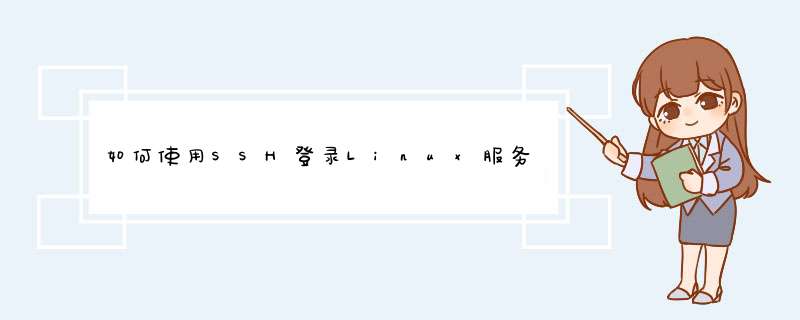
首先进入/etc目录下,/etc目录存放的是一些配置文件,比如passwd等配置文件,要想使用ssh远程登陆,需要配置/etc/ssh/sshd_config文件里的配置信息,使用vim编辑,在命令行模式下输入 vim /etc/ssh/sshd_config,进入之后,按“i”进入编辑状态,在其文件里找到并修改为:PasswordAuthentication yes , PermitRootLogin yes两行即可,
修改之后,按“esc”退出,并按“:wq”保存并退出,或直接按“:x”直接保存退出,(注意:此处的x为小写x,大写X是将文件内容加密,使用时细心注意),
退出编辑模式之后,回到命令模式,输入 sevice ssh start/stop/restart/status,启动/停止/重启/状态,选择start启动ssh服务。
如果上面开启SSH服务的命令不能用,可以使用命令:sudo service sshd start 试试,检查是否开启SSH服务使用命令:ps -e | grep sshd
此时可以查看ssh状态是否为运行状态,运行状态即可使用ssh远程登陆。
使用“ifconfig”命令查询ip地址
使用ssh登陆时,输入主机(linux的ip地址),账号,密码登陆!
如果需要远程连接SSH,需要把22端口在防火墙上开放,关闭防火墙,或者设置22端口例外 /etc/initd/iptables stop
怎么通过ssh登陆可参看下一篇“通过ssh实现远程登陆服务器!”
大致步骤为:
SSH 服务配置文件位置
/etc/ssh/sshd_config
# 修改配置
PasswordAuthentication yes
PermitRootLogin yes
# 启动SSH 服务
sevice ssh start/stop/status
安装SSH:yum install ssh
启动SSH: service sshd start
设置开机运行: chkconfig sshd on
Secure Shell(SSH) 是由 IETF(The Internet Engineering Task Force) 制定的建立在应用层基础上的安全网络协议。它是专为远程登录会话(甚至可以用Windows远程登录Linux服务器进行文件互传)和其他网络服务提供安全性的协议,可有效弥补网络中的漏洞。通过SSH,可以把所有传输的数据进行加密,也能够防止DNS欺骗和IP欺骗。还有一个额外的好处就是传输的数据是经过压缩的,所以可以加快传输的速度。目前已经成为Linux系统的标准配置。
SSH只是一种协议,存在多种实现,既有商业实现,也有开源实现。本文主要介绍OpenSSH免费开源实现在Ubuntu中的应用,如果要在Windows中使用SSH,需要使用另一个软件PuTTY。
SSH之所以能够保证安全,原因在于它采用了非对称加密技术(RSA)加密了所有传输的数据。
传统的网络服务程序,如FTP、Pop和Telnet其本质上都是不安全的;因为它们在网络上用明文传送数据、用户帐号和用户口令,很容易受到中间人(man-in-the-middle)攻击方式的攻击。就是存在另一个人或者一台机器冒充真正的服务器接收用户传给服务器的数据,然后再冒充用户把数据传给真正的服务器。
但并不是说SSH就是绝对安全的,因为它本身提供两种级别的验证方法:
第一种级别(基于口令的安全验证):只要你知道自己帐号和口令,就可以登录到远程主机。所有传输的数据都会被加密,但是不能保证你正在连接的服务器就是你想连接的服务器。可能会有别的服务器在冒充真正的服务器,也就是受到“中间人攻击”这种方式的攻击。
第二种级别(基于密钥的安全验证):你必须为自己创建一对密钥,并把公钥放在需要访问的服务器上。如果你要连接到SSH服务器上,客户端软件就会向服务器发出请求,请求用你的密钥进行安全验证。服务器收到请求之后,先在该服务器上你的主目录下寻找你的公钥,然后把它和你发送过来的公钥进行比较。如果两个密钥一致,服务器就用公钥加密“质询”(challenge)并把它发送给客户端软件。客户端软件收到“质询”之后就可以用你的私钥在本地解密再把它发送给服务器完成登录。与第一种级别相比,第二种级别不仅加密所有传输的数据,也不需要在网络上传送口令,因此安全性更高,可以有效防止中间人攻击。
SSH分为客户端 openssh-client 和服务器 openssh-server,可以利用以下命令确认电脑上是否安装了客户端和服务器。
如果只是想远程登陆别的机器只需要安装客户端(Ubuntu默认安装了客户端),如果要开放本机的SSH服务就需要安装服务器。
首先确认ssh-server是否已经启动了
如图,sshd 表示ssh-server已经启动了。如果没有启动,可以使用如下命令启动:
停止和重启ssh服务的命令如下:
接下来就可以进行使用客户机远程登录服务器了~
口令登录非常简单,只需要一条命令,命令格式为: ssh 客户端用户名@服务器ip地址 eg:
如果需要 调用图形界面程序 可以使用 -X 选项
如果客户机的用户名和服务器的 用户名相同 ,登录时 可以省略 用户名。
还要说明的是,SSH服务的 默认端口是22 ,也就是说,如果你不设置端口的话登录请求会自动送到远程主机的22端口。我们可以使用 -p 选项来修改端口号,比如连接到服务器的1234端口:
客户机必须要知道服务器的 ip地址 。可以在服务器端电脑上利用 ifconfig 命令查看该机的ip地址:
如果是第一次登录远程主机,系统会给出下面提示:
意思是,该远程主机的真实性无法确定,其公钥指纹为 SHA256:s8pZiuKQr7k7f+57j22lk/IdWC8143VQKR+EabeP5,确定想要继续连接吗?
输入yes 即可。这时系统会提示远程主机被添加到已知主机列表。
然后会要求我们输入 远程主机的密码 ,输入的密码正确就可以成功登录了。命令提示符会修改为远程主机的提示符,现在开始,终端中输入的命令都将在服务器中执行。
我们可以通过 Ctrl+D 或者 exit 命令 退出远程登录 。
每次登录远程主机都需要输入密码是很不方便的,如果想要省去这一步骤,可以利用密钥对进行连接,还可以提高安全性。
1、在本机生成密钥对
使用ssh-keygen命令生成密钥对:
ssh-keygen -t rsa #-t表示类型选项,这里采用rsa加密算法
然后根据提示一步步的按enter键即可(其中有一个提示是要求设置私钥口令passphrase,不设置则为空,这里看心情吧,如果不放心私钥的安全可以设置一下),执行结束以后会在 /home/当前用户 目录下生成一个 ssh 文件夹,其中包含私钥文件 id_rsa 和公钥文件 id_rsapub。
2、将公钥复制到远程主机中
使用ssh-copy-id命令将公钥复制到远程主机。ssh-copy-id会将公钥写到远程主机的 ~/ ssh/authorized_key 文件中
ssh-copy-id ldz@19216801
经过以上两个步骤,以后再登录这个远程主机就不用再输入密码了。
1)已获取登录实例的管理员帐号及密码(或密钥)。
2)云服务器实例已开通22号端口。
—使用密码登录
Host Name(or IP address) :服务器的IP地址;
Port :服务器的端口,必须设置为22;
Connect type :选择 “SSH”;
Saved Sessions :填写会话名称,例如 test。 配置 “Host Name” 后,再配置 “Saved Sessions” 并保存,则后续使用时您可直接双击 “Saved Sessions” 下保存的会话名称即可登录服务器;
登录完成后,命令提示符左侧将显示当前登录云服务器的信息。
—使用密钥登录
Ps: 当不存在私钥文件时,可以选择Conversions > Import key 导入公钥(pem)文件来生成私钥文件(ppk)
Host Name (IP address) :服务器的IP;
Port :服务器的端口,必须填 22;
Connect type :选择 “SSH”;
Saved Sessions :填写会话名称,例如 test。 配置 “Host Name” 后,再配置 “Saved Sessions” 并保存,则后续使用时您可直接双击 “Saved Sessions” 下保存的会话名称即可登录服务器;
登录完成后,命令提示符左侧将显示当前登录服务器的信息。
一个使用expect免输入密码自动登录ssh的shell脚本,方便好用,适用Mac、Linux
来自:https://githubcom/jiangxianli/SSHAutoLogin
1、ssh_loginsh
2、给ssh_loginsh文件执行的权限
3、配置服务器脚本文件 软连接
4、命令使用
服务器登录
选择序列号:1、2、3
5、删除服务器脚本文件 软连接
ln参数释义
1.命令格式:
ln [参数][源文件或目录][目标文件或目录]
2.命令参数:
必要参数:
-b 删除,覆盖以前建立的链接
-d 允许超级用户制作目录的硬链接
-f 强制执行
-i 交互模式,文件存在则提示用户是否覆盖
-n 把符号链接视为一般目录
-s 软链接(符号链接)
-v 显示详细的处理过程
选择参数:
-S “-S<字尾备份字符串> ”或 “--suffix=<字尾备份字符串>”
-V “-V<备份方式>”或“--version-control=<备份方式>”
--help 显示帮助信息
--version 显示版本信息
默认配置
Windows下有很多SSH工具。在这里我是用的是Putty。如果安装了Git并配置使用Putty的话,就不需要另外在安装Putty了。使用SSH连接服务器的命令如下:
ssh IP地址1
一般来说为了安全性考虑,端口号等一些参数并不会使用默认值。这样的话命令就变成这样:
ssh 用户名@IP地址 -p 端口号1
如果连接成功的话会提示你输入远程服务器的密码。全部成功之后SSH就会显示远程服务器的提示符,这时候就说明连接成功了。
密钥登录
每次登录SH都需要输入密码很麻烦,而且可能不太安全。SSH还能使用另外一种登录方式,也就是使用密钥登录。这种登录方式需要客户端生成一堆公钥私钥对,然后将公钥添加到服务器中,这样下次就可以直接登录了。
首先生成SSH密钥,依照提示输入信息即可。默认生成在用户主目录中的ssh文件夹中。带pub的是公钥,接下来需要添加到服务器中。
ssh-keygen1
然后将本地公钥添加到服务器中,需要使用另一个命令:
scp -P 端口号 本地文件路径 用户名@远程服务器地址:远程路径1
然后登陆服务器,找到复制进去的公钥,将公钥名字改为authorized_keys并添加到对应的ssh文件夹中。然后退出SSH重新登陆试试,成功的话不需要输入密码就会直接进入远程服务器。
SSH全称是SecureShell,SSH是创建在应用层和传输层基础上的安全协议,采用端口为22,下面我来讲解一下如何使用putty工具来连接服务器:
工具/原料
putty
开有ssh服务的服务器
连接服务器
1、下载putty软件,网络搜索这个软件有很多下载的,当然也不一定是这款,也可以用其他同类软件连接:
2、打开软件之后,输入你连接服务器的ip地址,勾选ssh,端口22:
3、点击确定后,输入帐号和密码(密码不可见,只需要输入即可);完成后回车,看看有没有成功连接上;如果可以连接上,就可以执行命令了;如果连接不上,请检查是否密码错误或者服务器配置问题:
介绍如何在windows主机上通过ssh远程登录ubuntu操作系统,这里以虚拟机的操作系统为例讲解。方法/步骤
准备工作:首先需要在windows系统中安装虚拟机,并在虚拟机中安装好linux操作系统,这里安装的是vmware player虚拟机和ubuntu版本的操作系统。关于该部分的安装在作者的其他经验中有详细介绍。
在windows主机中安装上ssh软件,ssh是Secure Shell 的缩写,主要提供远程登录协议。windows下的安装很简单,只要下载好安装程序,双击即可安装。安装完成后会生成两个软件图标。
在ubuntu系统中安装ssh,通常ubuntu中默认是安装的。可以通过命令进行查看:dpkg -l | grep ssh
如果ubuntu系统中没有安装ssh程序,也可以使用下列命令进行安装:
sudo apt-get install openssh-client
sudo apt-get install openssh-server
安装好后ssh服务的启动和停止命令如下:
启动ssh服务:
#sudo /etc/initd/ssh start
停止ssh服务:
#sudo /etc/initd/ssh stop
重启ssh服务:
#sudo /etc/initd/ssh restart
通过虚拟机启动ubuntu系统,打开shell终端,通过ifconfig命令,查看该系统的ip地址,ssh的端口号一般为22
打开windows系统中的ssh客户端软件,选择快速连接,输入ubuntu系统的ip地址和账户名,并根据提示输入密码,即可通过ssh登录到ubuntu系统中去,并执行各种命令操作。
MAC 是自带SSH的,可以使用whereis查看是否存在,在终端执行下面的命令:
执行完后会打印存在路径
之后查看现有进程,执行下列命令:
执行完后会打印现有进程,但是你会发现找不到ssh对应的进程
下列为我的终端执行命令后的结果
这时候如果直接使用SSH命令连接本地主机或者远程主机会遇到下列错误:
解决方法:打开系统偏好设置,在共享中,打开远程登录,如下图:
之后使用ssh localhost来测试一下,如果提示输入密码来认证就没问题了。
之后再grep一下进程就可以看到ssh进程在运行了:
可以通过ssh命令连接其他主机,例如:
ssh username@192168100100
也可以通过ssh命令连接其他服务器,例如:ssh -p 端口 用户名@服务器ip地址
1、生成SSH Keys
打开terminal执行如下命令:
ssh-keygen -t rsa -b 40961
然后再执行
cd ~/sshvi dodan200@163compub (拷贝其所有内容)123
2、将生成的SSH key拷贝添加到vultr的ssh中
将ssh key添加
3、打开terminal用命令连接远程服务器
ssh root@4532160253 -p 22输入完密码,连接成功。123
4、 温馨推荐:在mac上操作服务器中的文件的软件中“FileZilla”是一款挺好用的软件。
附上一张配置:
5、修改root密码
[root@localhost ~]# passwd Changing password for user root
New password:
Retype new password:
passwd: all authentication tokens updated successfully






0条评论